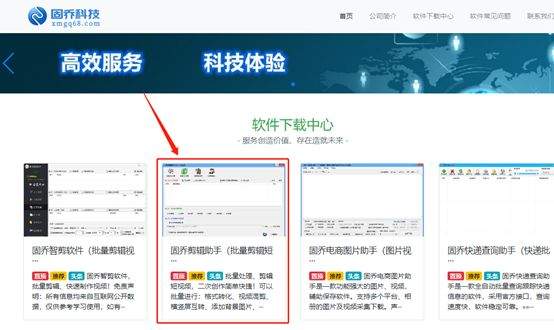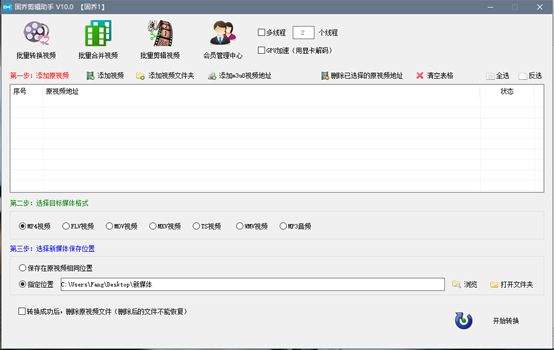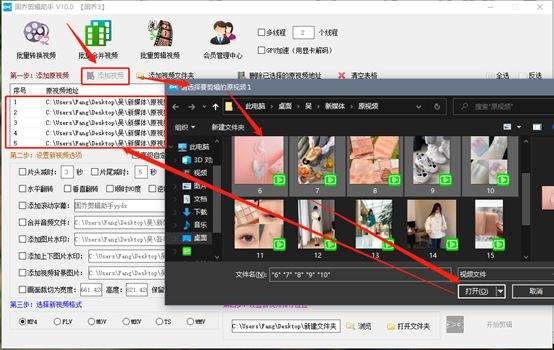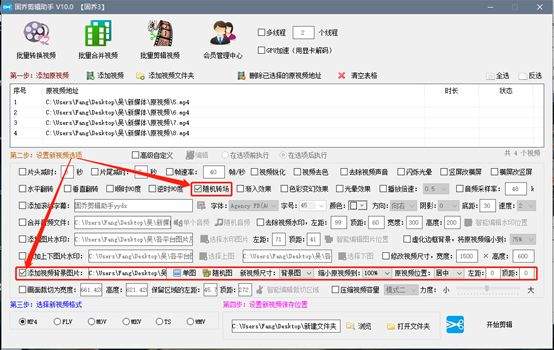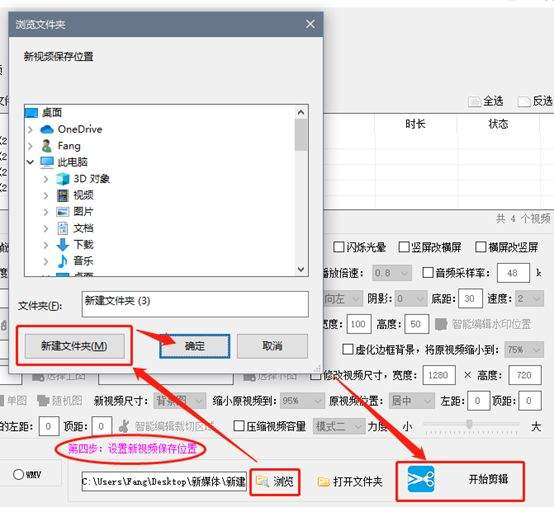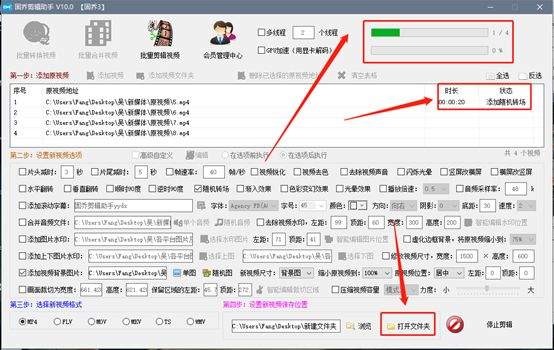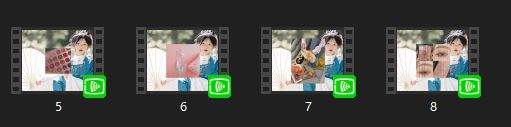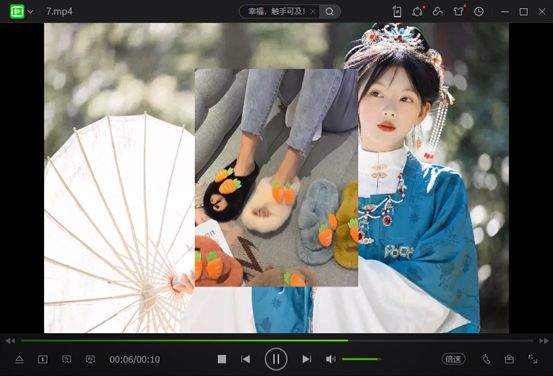如何给视频加背景图片(如何把视频添加背景图)
我们在剪辑视频的时候,想要给视频批量添加上背景图片和转场特效可以用什么方法呢?小编今天就来教大家一个简单的方法,来批量剪辑视频,一起来看看操作步骤吧!
首先我们要在浏览器搜索“固乔科技”,在里面下载一个【固乔剪辑助手】,该软件支持批量转换视频、批量合并视频、批量剪辑视频,大家可以放心下载使用。
软件下载完成后,我们就点击打开该软件,进入软件的主页。
然后我们点击页面上方的“批量剪辑视频”,进入到剪辑视频的操作页面。
点击“添加视频”,将需要剪辑的视频添加到操作页面,具体的操作如下图所示:
视频添加完成后,我们来设置一下视频的剪辑选项,将添加背景图片和随机转场勾选起来,然后设置一下背景图片的参数,具体看自己的需要来选择。
设置好视频选项,我们再来选择视频的文件格式,这里有六种常见的格式可以选择,大家看自己需要哪种格式,就选择哪种格式。
视频格式选择好,我们还要来设置一下视频的保存位置,点击浏览,然后在弹出的窗口里直接选择保存的位置,或者新建一个文件夹来保存,设置好就点击“开始剪辑”了。
剪辑的时候,我们可以在页面上方看到剪辑的进度和状态,剪辑完成就可以打开文件夹查看了。
打开文件夹就可以看到视频都剪辑成功了,我们点击播放可以看到转场特效,不过闪的比较快,所以截不到图片,只能大家自己剪辑来看看了。
以上就是今天的全部内容了,拜拜~
赞 (0)